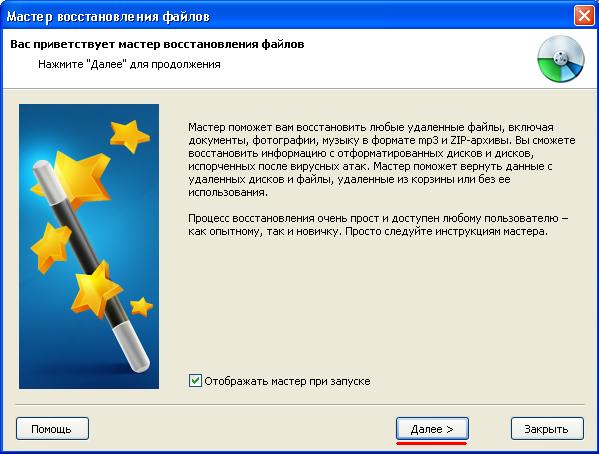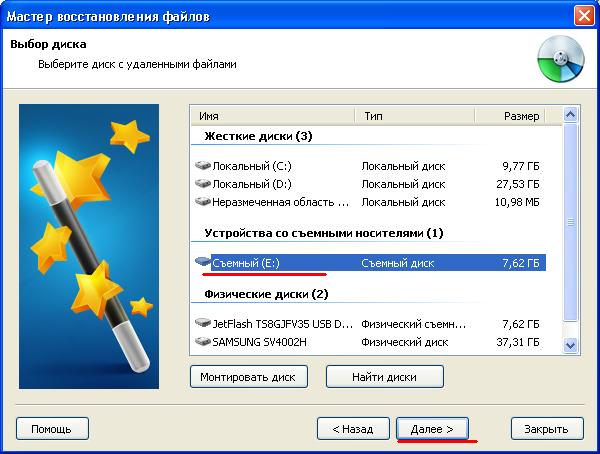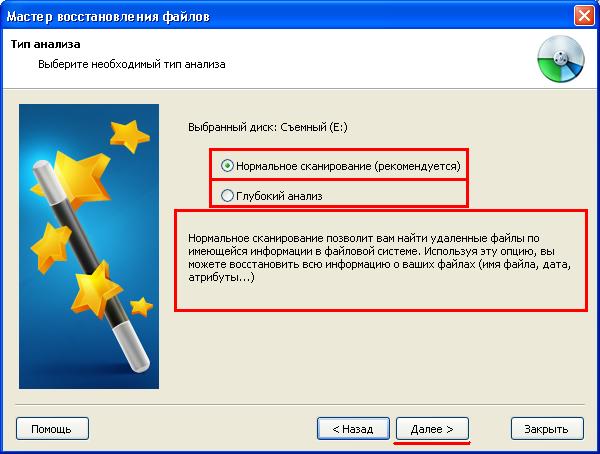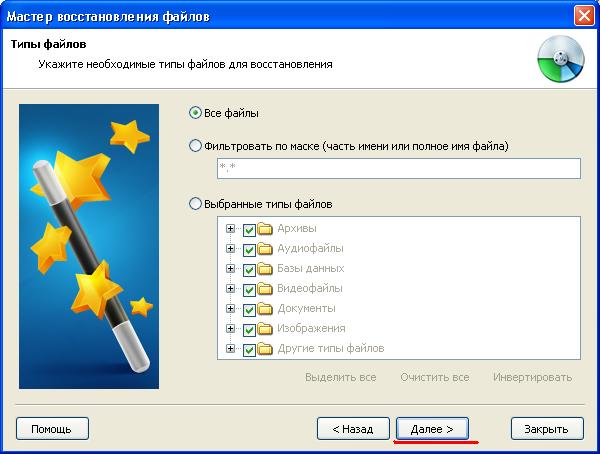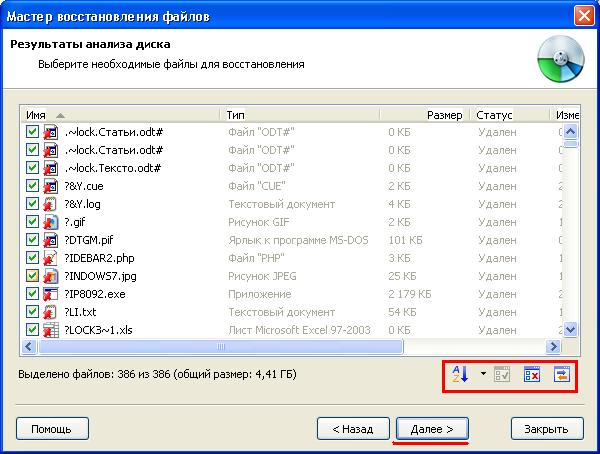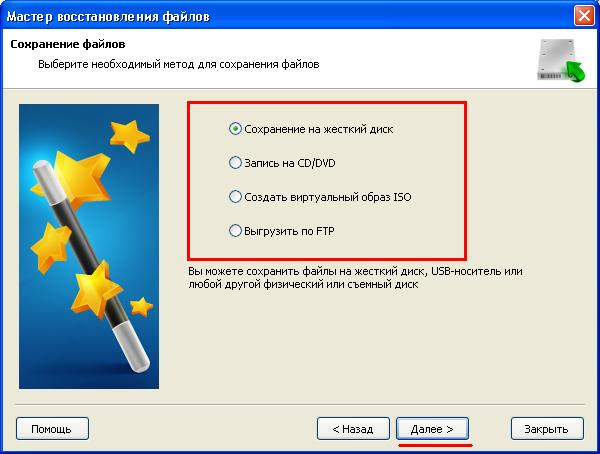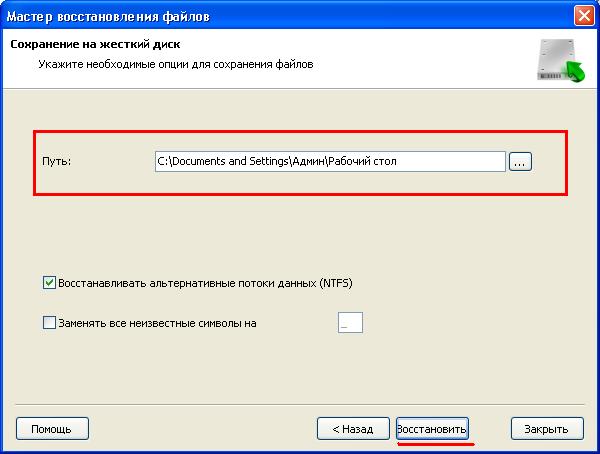Восстановление файлов на флешке
Здравствуйте дорогие друзья. В этой статье речь пойдет про восстановление файлов с флешки при помощи популярной программы RS Recovery.
Данная программа является платной и прекрасно восстанавливает данные как с флешек, так и с жестких дисков.
1 Восстановление файлов с флешки
Для начала скачиваем программу по ссылке ниже:
Устанавливаем и запускаем программу. Ознакомится со всеми возможностями программы можно и без регистрации, для восстановления файлов потребуется зарегистрированная версия.
Сама программа подразделена на утилиты для восстановления разделов, файлов и фото.
Начнем с восстановления файлов. После запуска утилиты, перед вами появится мастер с которым пошагово можно выполнить все операции.
Нажимаем далее чтобы приступить к работе с утилитой.
Выбираем диск на котором необходимо восстановить файлы и нажимаем далее. Обратите внимание на кнопку — Монтировать диск. С помощью этой функции можно добавить к списку дисков созданный ранее образ. Также вы можете добавить удаленные разделы, для этого выделите один из физических дисков и нажмите — «Найти диски».
к меню ↑
2 Восстановление файлов на флешке
Выбираем тип анализа для раздела. Выбрать можно нормальное сканирование или глубокий анализ. Нажав на любой из анализов снизу появляется пояснение.
Нормальное сканирование — подразумевает сканирование текущей файловой системы на удаленные файлы, например из корзины.
Глубокое сканирование — чтобы выполнить восстановление файлов с жесткого диска или флешки после форматирования.
Тип файлов, которые будет искать утилита для восстановления. Можно искать файлы по маске — для продвинутых пользователей. По умолчанию отмечены все, поэтому нажимаем далее.
Дополнительные настройки сканирования. Здесь вы можете настроить ряд параметров:
— Искать только удаленные файлы, искать в скрытых и системные файлах. Обычно я отмечаю галочками для улучшения результатов сканирования.
— Поиск по размеру. Если вас интересуют только большие или маленькие файлы, то вы можете настроить минимальный размер файлов, которые будут обнаружены при сканировании.
— Поиск по дате. Если файлы были удалены недавно, то логичней будет отметить поиск недавно удаленных файлов.
Последние 2 опции необходимо настраивать, если вы конкретно знаете что ищите. Это позволит существенно сократить время сканирования. После нажатия кнопки далее начнется сканирование файлов на диске. По результатам которого перед вами откроется окошко со всеми найденными файлами.
Найденные файлы можно отсортировать с помощью панели снизу. отмечаем галочкой файлы которые необходимо восстановить и нажимаем Далее.
Файлы можно сохранить на раздел. Желательно отличный от того, с которого производилось восстановление.
Можно записать на CD диск, создать образ или выгрузить в сеть. В общем предусмотрены все актуальные варианты, что не может не радовать.
Выбираем подходящий пункт, я выбрал — Сохранение на жесткий диск и нажимаем Далее
В зависимости от выбранного варианта будут предложены дальнейшие действия. В моем случае необходимо указать куда сохранять восстановленные файлы на жестком диске. После нажатия кнопки Восстановить начнется восстановление.
Если программа не справилась с восстановлением нужных вам файлов, рекомендую ознакомится с программами которые я описывал в статьях:
— восстановление информации с флешки
— как восстановить удаленные файлы
— программа для восстановления данных с флешки
Данная утилита мне понравилась в первую очередь своей простотой. Если все делать не спеша и пользоваться подсказками мастера, то можно самому без вызова специалиста справится с восстановлением ценной информации.
Восстановление фото и разделов осуществляется по тому-же принципу, который описан выше. С помощью мастера и подсказок шаг за шагом. Если не получается справа внизу всегда есть кнопка помощь нажав на которую можно увидеть более подробное описание.
Напоследок публикую имена победителей ежемесячного конкурса активных комментаторов:
1. Вика (8) — 100 рублей
2. Dimson (7) — 60 рублей
3. (5) — 40 рублей
Поздравляю победителей. Со всеми 3-мя комментаторами я свяжусь по почте для передачи мини призов. Конкурс активных комментаторов продолжается, подробности читайте на странице — Конкурсы. Шансы есть у всех, так что участвуем и выигрываем в конкурсе.
На этом все. надеюсь данная программа будет для вас полезной. Удачи вам ????